Recupera la password dell'account PS5 PSN PlayStation Network
Aggiornato 2023 di Marzo: Smetti di ricevere messaggi di errore e rallenta il tuo sistema con il nostro strumento di ottimizzazione. Scaricalo ora a - > questo link
- Scaricare e installare lo strumento di riparazione qui.
- Lascia che scansioni il tuo computer.
- Lo strumento sarà quindi ripara il tuo computer.
Una delle console del momento è la PS5 poiché viene utilizzata sia da utenti che vogliono solo divertirsi giocando a giochi diversi, sia da persone professionalmente dedite al mondo dei giocatori. La quantità di giochi che possiamo trovare disponibili per questa console è immensa, poiché oltre a quelli fisici, abbiamo la possibilità di scaricarne un gran numero online ..
Per questo c'è la piattaforma PSN che ci offre diverse opzioni di download. Per accedere a questo servizio è necessario creare un account, dal quale accedere con username e password. Tuttavia, potremmo dimenticare la password che abbiamo impostato e non possiamo accedere al nostro account PlayStation Network. In tal caso, di seguito ti mostriamo tutti i passaggi che devi seguire per sapere come recuperare la password su PSN passo dopo passo.
Recupera la password dell'account PS5 PSN
I passaggi da seguire per sapere come recuperare la password PSN su PS5 sono i seguenti.
La prima cosa che dovresti fare è accedere alla pagina PSN e accedere.
Note importanti:
Ora è possibile prevenire i problemi del PC utilizzando questo strumento, come la protezione contro la perdita di file e il malware. Inoltre, è un ottimo modo per ottimizzare il computer per ottenere le massime prestazioni. Il programma risolve gli errori comuni che potrebbero verificarsi sui sistemi Windows con facilità - non c'è bisogno di ore di risoluzione dei problemi quando si ha la soluzione perfetta a portata di mano:
- Passo 1: Scarica PC Repair & Optimizer Tool (Windows 11, 10, 8, 7, XP, Vista - Certificato Microsoft Gold).
- Passaggio 2: Cliccate su "Start Scan" per trovare i problemi del registro di Windows che potrebbero causare problemi al PC.
- Passaggio 3: Fare clic su "Ripara tutto" per risolvere tutti i problemi.
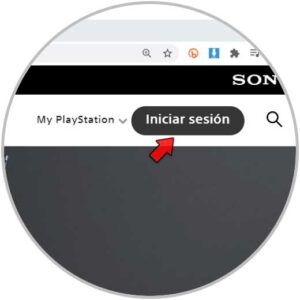
La prossima cosa che dovresti fare è inserire la tua email e premere 'Avanti'
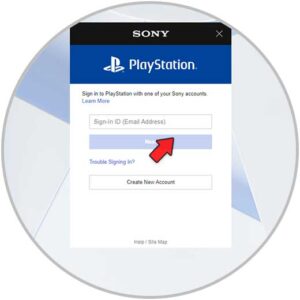
Ora quando devi inserire la password devi fare clic su 'Problemi di accesso'
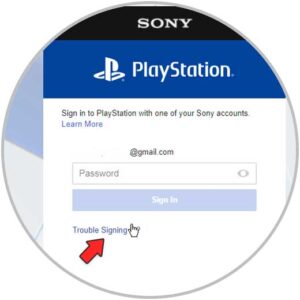
La prossima cosa che dovresti fare è fare clic su 'Reimposta la tua password'
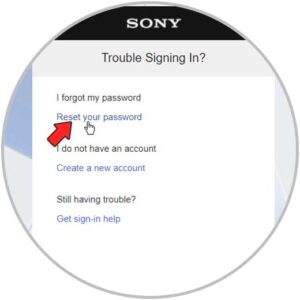
La prossima cosa che dovresti fare è selezionare quello che vuoi che il link reimpostare la password venga inviato alla tua email.
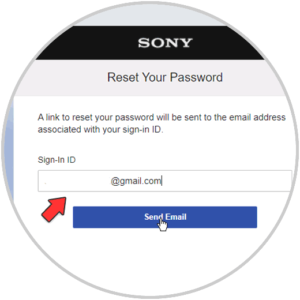
La prossima cosa che dovresti fare è inserire il tuo account di posta elettronica e fare clic sul collegamento per recuperare la password.
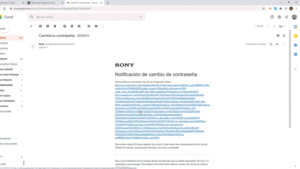
Ora devi inserire una serie di dati come la data del tuo compleanno.
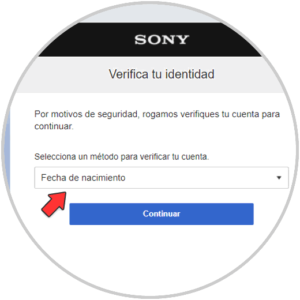
Nel caso non lo sapessi, puoi selezionare un altro metodo.
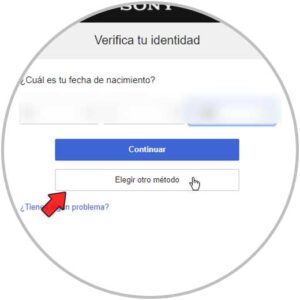
Imposta la nuova password.
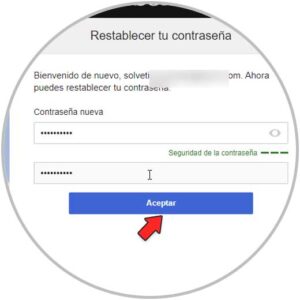
Infine, la nuova password sarà stata ripristinata e potrai accedere a PSN con questi dati.
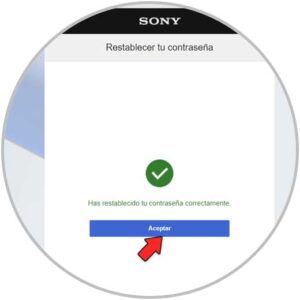
In questo modo potrai recuperare la nuova password e accedere a PSN con questi nuovi dati ..

